Instruktionsbok SONY CYBER-SHOT DSC-S800
Lastmanuals erbjuder en användarunderstödd plattform för att dela, lagra och söka manualer för hård- och mjukvara: instruktionsböcker, bruksanvisningar, snabbstarter, datablad... Glöm inte: läs alltid instruktionsboken innan du köper något!
Om det här dokumentet innehåller det du söker kan du ladda ner det direkt. Lastmanuals erbjuder dig snabb och enkel tillgång till SONY CYBER-SHOT DSC-S800 instruktionsboken Vi hoppas att den här SONY CYBER-SHOT DSC-S800 manualen blir till nytta för dig
Hjälp med att ladda ner manualen för SONY CYBER-SHOT DSC-S800
De här bruksanvisningarna kanske också kan vara intressanta:
Utdrag ur manual: manual SONY CYBER-SHOT DSC-S800
Detaljerade användarinstruktioner finns i bruksanvisningen
[. . . ] VKLICKA!
Innehållsförteckning
Grundläggande hantering
Använda menyn
Digital stillbildskamera
Bruksanvisning till Cyber-shot
DSC-S800
Innan du använder enheten bör du läsa denna bruksanvisning och "Handledning" och "Guide för avancerad användning av Cyber-shot" noggrant och behålla dem för framtida referens.
Använda inställningsskärmen
Visa bilder på en TVskärm
Använda datorn
Skriva ut stillbilder
Felsökning
Övrigt
Register
© 2007 Sony Corporation
3-198-861-92(1)
SE
Att observera när det gäller användning av kameran
"Memory Stick"-typer som kan användas (medföljer ej)
Det IC-lagringsmedium som används i den här kameran är "Memory Stick Duo". Det finns två olika typer "Memory Stick".
· Mer information om användbara batterier finns på sidan 100.
Att tänka på när det gäller LCD-skärmen och objektivet
· LCD-skärmen är tillverkad med mycket hög precision över 99, 99% av bildpunkterna är aktiva. Trots det kan det förekomma enstaka små punkter som alltid är svarta och/eller alltid lyser vitt, rött, blått eller grönt på LCD-skärmen. Detta är dock normalt och beror på tillverkningsmetoden, och påverkar inte de bilder som lagras på något sätt.
"Memory Stick Duo": Du kan använda "Memory Stick Duo" i den här kameran.
"Memory Stick": Du kan inte använda "Memory Stick" i den här kameran.
Svarta, vita, röda, blåa eller gröna punkter
Inga andra minneskort kan användas.
· Mer information om "Memory Stick Duo" finns på sidan 98.
När du använder ett "Memory Stick Duo" med "Memory Stick"-kompatibel utrustning
Du kan använda "Memory Stick Duo" om du placerar det i en Memory Stick Duoadapter (medföljer ej).
· Funktionsstörningar kan inträffa om LCDskärmen eller objektivet utsätts för direkt solljus en längre tid. [. . . ] · Organisera bilder på datorn i en kalender efter det datum du tog bilderna och sedan visa dem. · Redigera, skriva ut och skicka stillbilder som tillägg i e-post, ändra tagningsdatum osv. · Du kan skriva ut eller spara stillbilder med infogat datum. · Du kan skapa en dataskiva med en CD- eller DVD-brännare. · Mer information om programvaran "Picture Motion Browser" finns i Help.
Avsluta "Picture Motion Browser"
Klicka på knappen högra hörn. i skärmens övre
Grundläggande instruktioner
Följ de här stegen om du vill importera och visa bilder från kameran.
Importera bilder
1 Se till att "Media Check Tool"* är
igång. Kontrollera om ikonen (Media Check Tool) visas i aktivitetsfältet.
* "Media Check Tool" är en programvara som automatiskt identifierar och importerar bilder när du sätter i ett "Memory Stick" eller ansluter kameran. · Om du inte ser ikonen : Klicka på [Start] t [All Programs] (under Windows 2000, [Programs]) t [Sony Picture Utility] t [Tools] t [Media Check Tool].
För att öppna Help klickar du på [Start] t [All Programs] (under Windows 2000, [Programs]) t [Sony Picture Utility] t [Help] t [Picture Motion Browser].
Starta och avsluta "Picture Motion Browser"
Starta "Picture Motion Browser"
Dubbelklicka på ikonen (Picture Motion Browser) på skrivbordet. Eller från startmenyn: Klicka på [Start] t [All Programs] (under Windows 2000, [Programs]) t [Sony Picture Utility] t [Picture Motion Browser].
70
Använda programvaran "Picture Motion Browser" (medföljer)
2 Anslut kameran till datorn med
den dedikerade USB-kabeln. När kameran har identifierats automatiskt visas skärmen [Import Images].
Visning av bilder
1 Kontrollera importerade bilder
När importen är slutförd startar "Picture Motion Browser". Miniatyrbilder av de importerade bilderna visas.
· Mappen "My Pictures" är vald som standardmapp under "Viewed folders". · Dubbelklicka på en miniatyrbild om du vill visa själva bilden. · Om du tänker använda Memory Stick-facket bör du först ta del av det som står på sidan 62. · Om Auto Play-guiden visas under Windows XP/Vista stänger du den.
2 Visa bilder i "Viewed folders" som
ordnats efter tagningsdatum i en kalender
1Klicka på fliken [Calendar]. De årtal som visas innehåller bilder. De bilder som togs det året visas, ordnade i kalendern efter tagningsdatum. 3För att visa bilderna månadsvis, klickar du på önskad månad. Miniatyrbilderna för de bilder som du tog under den månaden visas. Använda datorn
3 Importera bilderna.
När du är beredd att importera bilderna klickar du på [Import]-knappen.
Som standardinställning importeras bilderna till en mapp som skapas under "My Pictures" och som har sitt namn efter det datum som du utför importen.
· Instruktioner om hur du ändrar "Folder to be imported" finns på sidan 74.
4För att visa bilder efter tid klickar du på önskat datum. Miniatyrbilder för de bilder som togs under motsvarande dag visas ordnade efter tagningstimme.
71
Använda programvaran "Picture Motion Browser" (medföljer)
Skärm för visning av år 1 2
3 Skärm för visning av månad
· Du kan redigera de bilder som visas genom att klicka på verktygsfältsknappen .
Visa bilder i fullskärmsläge
4
Om du vill visa de aktuella bilderna i form av en diabildsvisning i fullskärmsläge klickar du på knappen.
Skärm för visning av timmar
· För att lista bilder från ett visst år eller en viss månad klickar du på motsvarande period till vänster på skärmen.
· Om du vill göra paus eller spela upp diabildsvisningen igen klickar du på knappen nere till vänster på skärmen. · Om du vill avbryta diabildsvisningen klickar du på -knappen nere till vänster på skärmen.
3 Visa enstaka bilder
I skärmen för visning av timmar dubbelklickar du på en miniatyrbild för att visa själva bilden i ett separat fönster.
72
Använda programvaran "Picture Motion Browser" (medföljer)
Skapa en dataskiva
Du kan spara bilder på en CD eller DVD som en dataskiva. · CD- eller DVD-brännare krävs. [. . . ] 25 Självutlösare. . . . . . . . . . . . . . . . . . . . . . . . . 98 Skydda. . . . . . . . . . . . . . . . . . . . . . . . . . . . . . . . . . 40 Skymningsläge. . . . . . . . . . . . . . . . . . . . . 26 Skymningsporträtt. . . . . . . . . . . . . . . . [. . . ]
ANVÄNDARVILLKOR FÖR ATT LADDA NER INSTRUKTIONSBOKEN SONY CYBER-SHOT DSC-S800 Lastmanuals erbjuder en användarunderstödd plattform för att dela, lagra och söka manualer för hård- och mjukvara: instruktionsböcker, bruksanvisningar, snabbstarter, datablad...

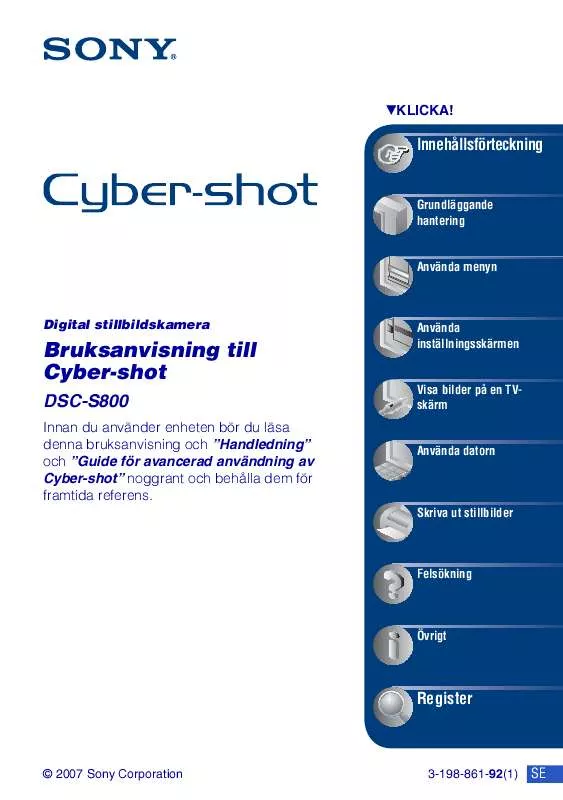
 SONY CYBER-SHOT DSC-S800 annexe 1 (2357 ko)
SONY CYBER-SHOT DSC-S800 annexe 1 (2357 ko)
 SONY CYBER-SHOT DSC-S800 (5151 ko)
SONY CYBER-SHOT DSC-S800 (5151 ko)
 SONY CYBER-SHOT DSC-S800 annexe 1 (1305 ko)
SONY CYBER-SHOT DSC-S800 annexe 1 (1305 ko)
